向日葵远程控制软件是众所周知的一款软件,其中提供的功能和操作界面都是非常受到大家喜欢和欢迎的,一般我们在进行控制远程电脑的时候,在连接电脑的过程中需要进行验证码的输入,而一般向日葵远程控制软件设置的验证码为从不更新的状态,而有的小伙伴觉得这样会在一定程度上让我们的电脑处于不安全状态,对此,想要将验证码设置为每天更新状态,那么怎么设置呢,其实直接进入到安全设置窗口中进行设置即可,下方是关于如何使用向日葵远程控制软件设置验证码每日更新的具体操作方法,如果你需要的情况下可以看看方法教程,希望对大家有所帮助。

1.在电脑中将向日葵远程控制软件找到之后,双击打开。

2.这时即可进入到向日葵远程控制软件的操作页面中,将页面顶部右上角的【三】选项进行点击。

3.那么就会弹出一个菜单选项,我们直接用鼠标左键将【设置】选项点击进入。

4.当我们来到了设置窗口中之后,在页面顶部位置出现三个选项卡,将中间的【安全】选项卡进行点击一下。

5.随后即可弹出相关的功能设置选项,我们需要在该页面中,将【验证码更新】下方的【每日】选项进行勾选就好了,如图所示。

以上就是关于如何使用向日葵远程控制软件设置验证码每日更新的具体操作方法,一般该软件设置的验证码为从不更新,但是你可以根据自己的需求进行自定义设置,可以设置验证码为每日更新,或者是每次被控后更新验证码,感兴趣的话可以操作试试。
 Google 将于 5 月 11-12 日举办
Google 将于 5 月 11-12 日举办 半导体交货期已超过六个
半导体交货期已超过六个 英伟达收购数据存储解决
英伟达收购数据存储解决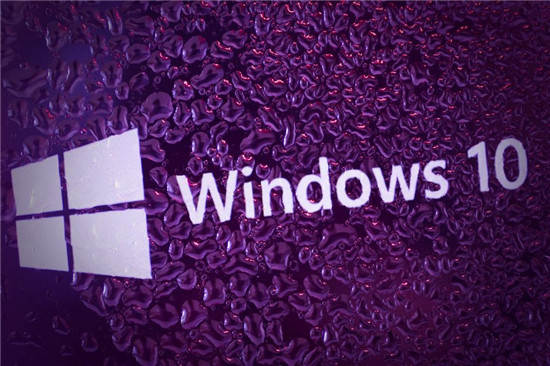 Messenger应用无法在Windows
Messenger应用无法在Windows 全新Windows10文件管理器:
全新Windows10文件管理器: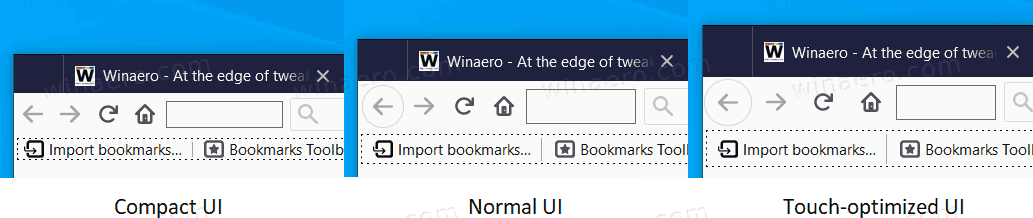 Firefox在即将进行的重新设
Firefox在即将进行的重新设 电脑基础安全常识 看完秒
电脑基础安全常识 看完秒 “相爱相杀”,电商与物
“相爱相杀”,电商与物 斗罗大陆学院保卫战奇菊
斗罗大陆学院保卫战奇菊 物质与魔法吸血鬼技能怎
物质与魔法吸血鬼技能怎 崩坏3虚数属性克制关系是
崩坏3虚数属性克制关系是 AMD锐龙R7 5800X3D和5800X区别
AMD锐龙R7 5800X3D和5800X区别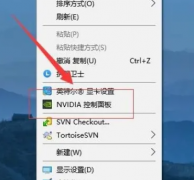 梅捷NVIDIA显卡怎么设置3
梅捷NVIDIA显卡怎么设置3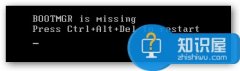 电脑开机出现bootmgr is mi
电脑开机出现bootmgr is mi Win8任务栏图标之间的间隙
Win8任务栏图标之间的间隙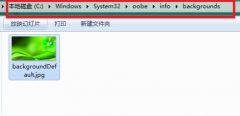 win7登录界面背景图片更改
win7登录界面背景图片更改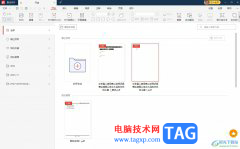 极光pdf添加附件的教程
极光pdf添加附件的教程 WPS Excel中设置00:00:00时间格
WPS Excel中设置00:00:00时间格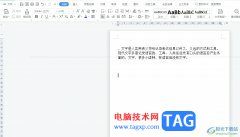 wps文本框尺寸精确地调整
wps文本框尺寸精确地调整 小米10刷win11的教程
小米10刷win11的教程 win11重新开启vbs教程
win11重新开启vbs教程 fast无线路由器设置图文教
fast无线路由器设置图文教 光纤猫怎样连接无线路由
光纤猫怎样连接无线路由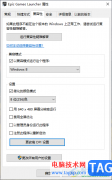
epic成为多数小伙伴进行游戏运行的软件,这款游戏平台提供的游戏资源十分的全面,但是在操作的过程中可能会遇到兼容性的问题,对此该如何解决该问题呢,其实我们可以在epic的属性窗口中...
16116 次阅读
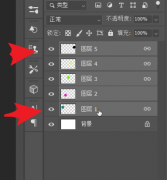
非常多的朋友都喜欢使用ps2021,那么ps2021怎么保留原图合并图层呢?可能有的朋友还不太了解,下面小编就将ps2021保留原图合并图层教程分享各位大家哦。...
120027 次阅读

使用AE还不会关闭图层添加的所有效果?今天小编分享的就是关于AE关闭图层添加的所有效果的操作内容,有需要的小伙伴就和小编一起学习下吧。...
122808 次阅读

CAD迷你画图是一款非常好用的绘图软件,在其中我们可以点击切换到“家装,弱电,园林”等栏中进行详细的绘图操作。如果我们需要在CAD迷你画图中绘制直线,小伙伴们知道具体该如何进行操...
131040 次阅读

在面对众多的手机时,部分用户会坚持使用小米手机,这是因为小米手机中的硬件配置和MIUI系统是很不错的,能够很好的满足用户的需求,在小米手机中有着许多的特色功能,就比如小米手机...
16290 次阅读
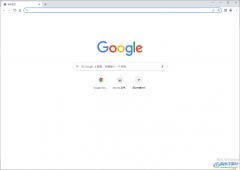
很多小伙伴在使用谷歌浏览器进行访问网页的过程中总是会遇到谷歌浏览器崩溃的情况,遇到这种情况的小伙伴非常的烦恼,但是又不知道怎么解决,今天小编给大家分享三个解决谷歌浏览器崩...
204535 次阅读
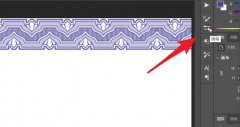
最近有很多朋友在咨询小编ps2021如将常用画笔编成一组?那么针对这个问题,小编现在就为大家带来了ps2021将常用画笔编成一组的方法哦,有需要的朋友赶快来看看吧。...
422642 次阅读

xmind是一款功能强大的思维导图制作软件,它除了让用户用来绘制思维导图以外,还可以用来绘制鱼骨图、树形图或是组织结构图等,并且在制作的过程中,xmind软件可以帮助用户组织和展示出...
18791 次阅读
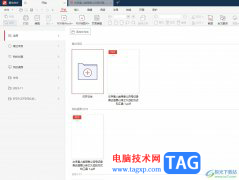
极光pdf是一款强大的多功能pdf编辑软件,它拥有着压缩合并、格式转换、翻译、注释以及打印等功能,能够有效帮助用户解决好遇到的编辑问题,因此极光pdf软件吸引了大量的用户前来下载使用...
15514 次阅读
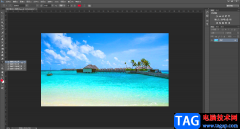
AdobePhotoshop是一款非常好用的图片处理软件,在其中我们不仅可以对图片进行后期调整,如果有需要我们还可以进行海报等图片的创作。如果我们需要在AdobePhotoshop中设置文字的倾斜效果,小伙...
26202 次阅读

一般我们下载了InDesign设计软件,打开该软件的操作页面,都是暗黑的页面颜色,有的小伙伴认为黑色是比较高级的颜色,使用黑色作为软件的页面背景颜色是非常好看和高级的,但是有的小伙...
30677 次阅读

PotPlayer是很多小伙伴都在使用的一款影音播放器,在这款播放器中我们可以使用各种工具来解决视频播放过程中遇到的各种问题,也可以对视频的画面、声音以及字幕等进行调整,让自己得到更...
17567 次阅读
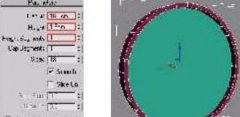
时钟是大家都熟悉的一种计时器,那么要想借助3dmax2009来制作一个时钟模型,我们应该如何操作呢?下面小编就为各位带来了3dmax2009制作一个时钟的操作教程吧,希望可以帮助到大家。...
169816 次阅读
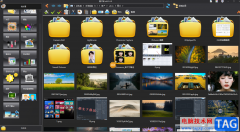
如果你想要使用到一款免费的图片编辑软件,那么图片工厂软件就可以很好的帮助到你,在这款软件中有很多的功能可以使用,不仅可以批量更改图片的大小尺寸,还可以将图片的分辨率进行更...
76725 次阅读

sai图层面板怎么放到右侧呢,话说不少用户都在咨询这个问题呢?下面就来小编这里看下sai图层面板位置的设置方法吧,需要的朋友可以参考下哦。...
95154 次阅读